▶ 名刺Scan情報をSFAに登録する流れ
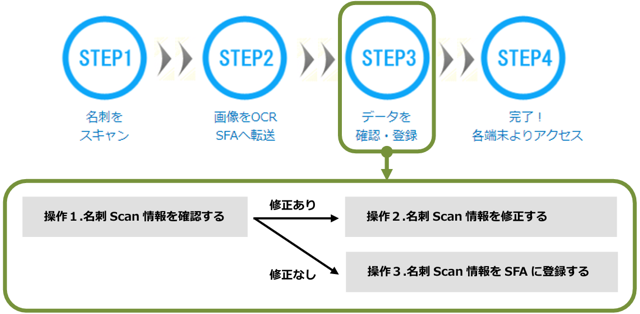
| 操作1. 名刺Scan情報を確認する |
|---|
| 名刺管理ソフトから転送した名刺Scan情報を確認します。 情報を修正する場合は、操作2に進みます。 情報を修正せずSFAに登録する場合は、操作3に進みます。 |
| 操作2. 名刺Scan情報を修正する |
|---|
| 名刺管理ソフトから転送した名刺Scan情報を修正する際、必要に応じて以下の操作を行います。 ・新規取り込みを行う顧客またはパーソンを修正する ・SFAに登録済みの顧客またはパーソンを選択して修正、関連情報の登録内容を更新する ・名刺Scan情報を既存のSFAデータと名寄せする |
| 操作3. 名刺Scan情報をSFAに登録する |
|---|
| 名刺Scan情報をSFAに登録する際は、名刺一覧画面から一括登録します。一括登録する際、必要に応じて以下の操作を行います。 ・登録した名刺Scan情報に対して、商談情報やアプローチ情報を履歴として登録する ・登録した名刺Scan情報をターゲットリストに登録する |
▶ 名刺Scan情報を確認する
名刺管理ソフトからSFAへ転送したデータは、パーソン情報の「名刺Scan」から確認することができます。
担当者および転送日時ごとに確認してください。
- 左メニューから「パーソン情報」にカーソルを合わせ、メニューから「名刺Scan」をクリックします。
⇒名刺Scan画面が表示されます。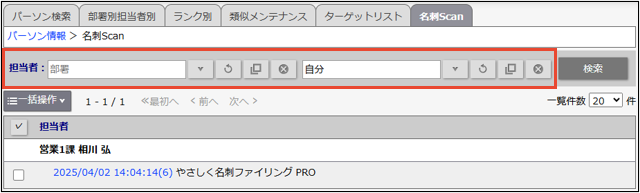
| 項目 | 説明 |
|---|---|
| 部署 | 表示したい名刺Scan情報の担当者部署で絞り込みます。 |
| 社員 | 表示したい名刺Scan情報の担当者で絞り込みます。 |
- Sales Force Assistantシリーズに取り込みたい名刺Scan情報を選択します。
⇒名刺一覧画面が表示されます。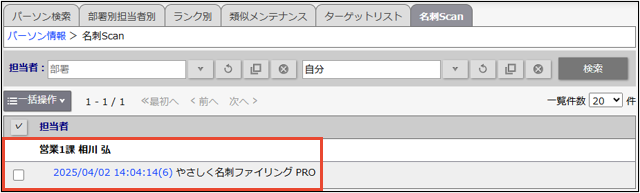
※担当者(名刺管理ソフトにて転送したユーザー)毎に名刺管理ソフトからの転送日時、名刺枚数、名刺管理ソフト名が表示されます。
クリックすると、対象の名刺Scan情報の名刺一覧画面が表示されます。
- 登録内容を確認します。
項目の内容を修正する場合は、「名刺Scan情報を修正する」に進みます。
項目の内容を修正せずにSFAに登録する場合は、「名刺Scan情報をSFAに登録する」に進みます。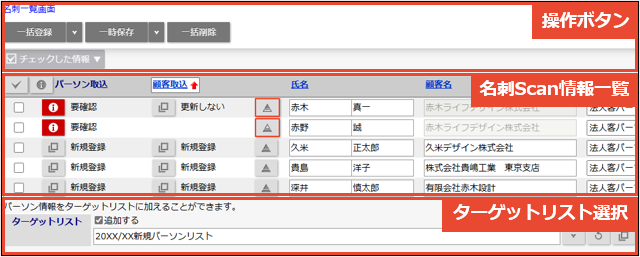
【操作ボタン】
| ボタン | 説明 |
|---|---|
| 一括登録 | 選択した名刺Scan情報をSFAに一括登録します。 一括登録時に商談情報またはアプローチ情報を登録することができます。 ※「名刺Scan情報を登録時、商談情報やアプローチ情報を登録する」を参照。 ※ボタンは初期値設定によりラベルが変わります。 以下の画面から設定することができます。 オプション設定>アシスタント機能>名刺Scan/名刺一覧の初期値設定 |
| 一時保存 | 名刺一覧画面の入力内容を一時的に保存します。 一括登録前に編集中の内容を保存することができます。 |
| 一括削除 | 選択した名刺Scan情報を一括削除します。 不要な名刺Scan情報を削除することができます。 |
| チェックした情報 | 選択した名刺Scan情報に対して以下の内容を実行します。 ・一括更新 パーソン情報および顧客情報の一部項目(レイアウト、ランク、当社担当者)を一括で編集できます。 ・一括登録、一括登録/商談情報、一括登録/アプローチ情報、一括削除 ※上記ボタンの説明を参照してください。 |
【名刺Scan情報一覧】
| 項目 | 説明 | |
|---|---|---|
| 名刺情報 | 名刺管理ソフトから転送された名刺Scan情報が表示されます。 SFAに登録する内容を修正することができます。 登録方法の詳細は「名刺Scan情報を修正する」に記載しております。 以下を参考に、操作内容に応じて参照してください。 顧客またはパーソンを新規登録する場合 「新規取り込みを行う顧客またはパーソンを修正する」 登録済みの顧客とパーソンを選択して更新登録する場合 「登録済みの顧客やパーソンを選択して修正する」 登録済みの顧客を選択し(更新なし)、登録済みのパーソンを更新登録する場合 「登録済みの顧客を選択して、パーソンを修正する」 ※名刺一覧画面からは顧客情報のみ更新登録することはできません。 顧客情報のみ更新登録したい場合は、フォームなどから編集してください。 | |
| ボタン | 説明 | |
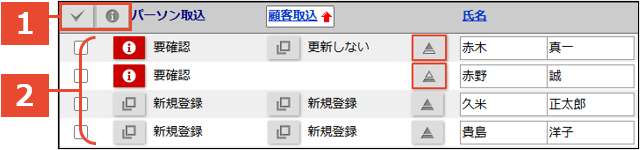 | ||
| 1 | ワンクリックで対象を選択、解除することができます。 チェックを入れた状態でボタンをクリックした場合は、反転(選択→解除、解除→選択)します。 | |
| 取込ステータスが『要確認』以外の対象を選択することができます。 チェックを入れた状態でボタンをクリックした場合は、反転(選択→解除、解除→選択)します。 | ||
| 2 | 名刺Scan情報に対する操作内容が案内されます。 詳細な修正や名寄せ登録などをしたい場合は、こちらから操作してください。 | |
| 名刺Scan情報に対する操作内容が案内されます。 『要確認』は以下の場合に表示されます。内容を確認して登録することをおすすめします。 ・類似顧客検索や類似パーソン検索により、類似情報がある場合 ・類似検索により、名寄せ候補がある場合 ・名刺管理ソフトのレコード情報に連絡先を複数登録してSFAへ転送した場合 | ||
| 同一顧客とする顧客情報を選択、解除することができます。 同一顧客と判断されている場合は、ボタンに色枠が表示されます。 同一顧客機能とは 名刺管理ソフトから取り込んだ名刺Scan情報に対して、同じ顧客であると登録する機能です。 名刺管理ソフトから名刺情報を送信したとき、1レコード1データとしてSFAへ転送されます。 同じ会社(顧客)に所属する複数の名刺情報(パーソン)を転送した場合も同様です。 同一顧客機能を利用することで、顧客情報を修正する必要がある場合に、1度修正するだけで、同じ顧客であると登録した名刺Scan情報の顧客情報が修正されます。 そのため、それぞれの名刺Scan情報を修正する手間を省くことができます。 具体例) 名刺管理ソフトから取り込んだ直後  同一顧客機能を利用した場合 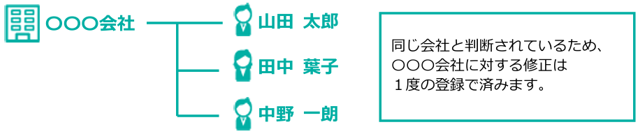 | ||
補足
- 名刺Scan情報に対してSFAに重複する顧客およびパーソンが存在するかどうかを、自動でチェックすることができます。
以下の画面から設定できます。設定については、システム管理者にご確認ください。
顧客情報の場合、システム設定>SFA>名刺Scan/類似顧客検索
パーソン情報の場合、システム設定>SFA>名刺Scan/類似パーソン検索 - 名刺管理ソフトからSales Force Assistantシリーズへのデータ転送の上限は100件です。
例えば155件以上のデータを転送された場合、下記のようにリストが分割され表示されます。
∟20XX/05/30 08:52:41(100) やさしく名刺ファイリングPRO
∟20XX/05/30 08:52:41(55) やさしく名刺ファイリングPRO
【ターゲットリスト】
| 項目 | 説明 |
|---|---|
| ターゲットリスト | 名刺Scan情報を一括登録時、パーソン情報のターゲットリストに追加登録します。 ※「名刺Scan情報を登録時、パーソン情報のターゲットリストに追加登録する」を参照。 ※初期値(追加する、追加しない)を以下の画面から設定することができます。 オプション設定>アシスタント機能>名刺Scan/名刺一覧の初期値設定 |
補足
- 登録実行後パーソンの当社担当者に設定されている社員に名刺Scan通知が届きます。
- システム設定画面より、編集できる項目が制限されている場合があります。
- システム設定画面より、閲覧できる顧客、パーソンが制限されている場合があります。
閲覧権限がない顧客、パーソンを名刺一覧画面より更新する場合、「閲覧制限が設定されているか、削除された可能性があります。」のエラーメッセージが表示され登録ができません。
▶ 名刺Scan情報を修正する
名刺ソフトで取り込んだ名刺Scan情報を確認し、必要に応じて登録内容を修正してSFAに登録します。
- 名刺管理ソフトから転送した名刺Scan情報の内容を確認し、修正します。
- 新規取り込みする場合は、以下を参照してください。
「新規取り込みを行う顧客またはパーソンを修正する」 - 登録済みの顧客またはパーソンを選択し両方修正して取り込む場合は、以下を参照してください。
「登録済みの顧客やパーソンを選択して修正する」 - 登録済みの顧客とパーソンを選択し、パーソンを修正して取り込む場合は、以下を参照してください。
「登録済みの顧客を選択して、パーソンを修正する」
- 新規取り込みする場合は、以下を参照してください。
- 修正を終えて一括登録する場合は、「名刺Scan情報をSFAに登録する」に進みます。
Hint
- 名刺Scan情報を新規登録する際、以下の操作を行うことができます。
『名刺Scan情報を登録済みの顧客やパーソンと名寄せする』 - 名刺管理ソフトから名刺情報を転送する際に複数の連絡先を転送した場合、以下の操作を行うことができます。
『転送した複数の連絡先を選択して登録内容を修正する』
新規取り込みを行う顧客またはパーソンを修正する
新規登録する顧客またはパーソンを入力するときの流れをこちらで説明します。
詳細は、次項を参照してください。
- SFAに登録する内容を確認します。
修正する場合は一覧画面または や
や ボタンをクリックして詳細画面から修正します。
ボタンをクリックして詳細画面から修正します。 - 取込ステータスが「更新」の場合は、「新規登録」にします。
新規登録を行いたい場合の「更新対象をクリアする」リンクをクリックしてください。
※ステータス「更新」であるとき、重複チェックに該当する顧客情報が選択された状態となります。 - 所属する顧客情報を確認します。
同一顧客とする顧客情報を修正する場合は、 ボタンをクリックして選択または解除します。
ボタンをクリックして選択または解除します。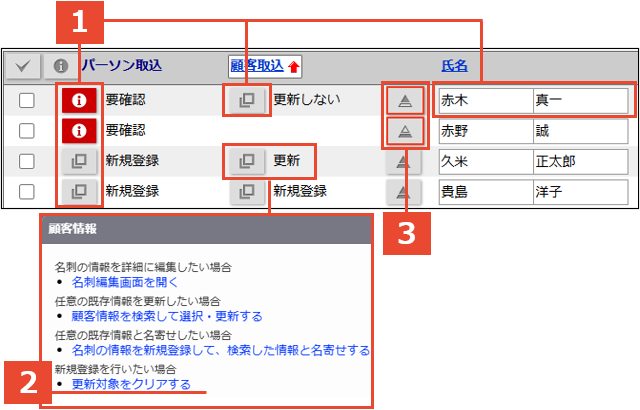
名刺一覧画面から修正する
名刺一覧画面に表示されている項目の内容を、必要に応じて編集してください。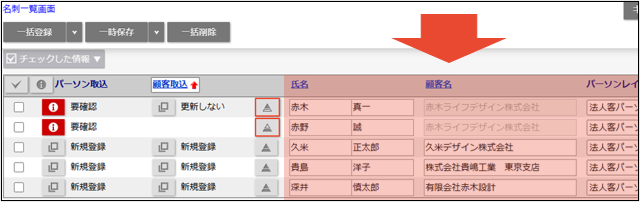
レイアウト、ランク、担当者は複数の名刺Scan情報をまとめて一括更新することができます。
- 更新する対象にチェックを入れます。
- 「チェックした情報」ボタンをクリックし、メニューから「一括更新」をクリックします。
- 一括更新ダイアログが表示されます。
更新する項目にチェックを入れ、内容を入力します。
「セット」ボタンをクリックして、一括更新を実行してください。 - 一括更新ダイアログが閉じ、名刺Scan情報に反映されます。
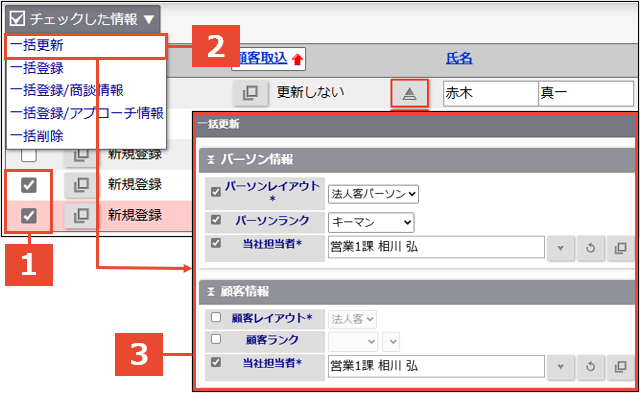
詳細画面から修正する
名刺一覧画面に表示されていない項目も修正する場合、詳細画面をご利用ください。
- パーソン情報を修正する場合は、パーソン取込の
 または
または ボタンをクリックします。
ボタンをクリックします。
顧客情報を修正する場合は、顧客取込の または
または ボタンをクリックします。
ボタンをクリックします。
- ダイアログが表示されます。
名刺の情報を詳細に編集したい場合の「名刺編集画面を開く」リンクをクリックします。 - 詳細画面が表示されます。
内容を入力したら、「登録」ボタンをクリックしてください。 - 名刺一覧画面に戻り、変更した内容が名刺Scan情報に反映されます。
転送した複数の連絡先を選択して登録内容を修正する
名刺管理ソフトから複数の連絡先を転送した場合、詳細画面でいずれかの連絡先を選択して登録内容を修正することができます。
- パーソン情報を修正する場合は、パーソン取込の
 ボタンをクリックします。
ボタンをクリックします。
顧客情報を修正する場合は、顧客取込の ボタンをクリックします。
ボタンをクリックします。
- ダイアログが表示されます。
名刺に複数の連絡先が記載されていますの「情報を確認・選択する」リンクをクリックします。 - 詳細画面が表示されます。画面上部のリンクをクリックすると、右側の項目に内容がコピーされます。
内容を入力したら、「登録」ボタンをクリックしてください。
【顧客情報の場合】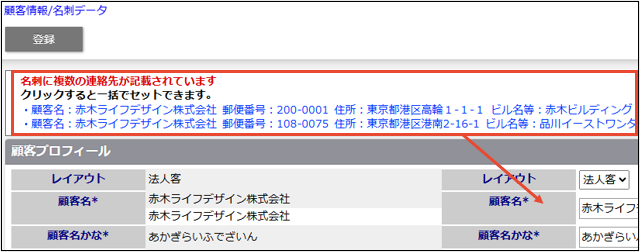
- 名刺一覧画面に戻り、変更した内容が名刺Scan情報に反映されます。
登録済みの顧客やパーソンを選択して修正する
Sales Force Assistantシリーズに登録済みの顧客またはパーソンを選択して名刺Scan情報の内容へ修正することができます。また、修正内容に応じて顧客やパーソンの関連情報を修正することもできます。
顧客またはパーソンを選択して更新登録するときの流れをこちらで説明します。
詳細は、次項を参照してください。
- 更新する対象(顧客、パーソン)を選択し、登録内容を修正します。
取込列に表示されている や
や ボタンをクリックし、更新する旨のリンクをクリックします。
ボタンをクリックし、更新する旨のリンクをクリックします。
ダイアログから更新対象を選択し、詳細画面から内容を修正してください。 - 取込ステータスが「更新」であることを確認してください。
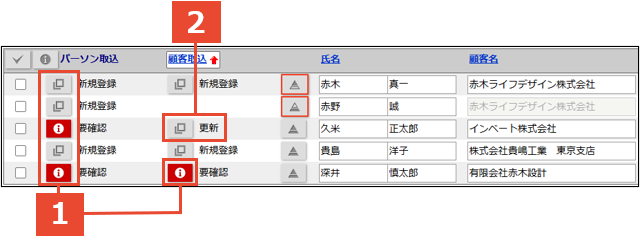
- パーソン情報を選択する場合は、パーソン取込の
 または
または ボタンをクリックします。
ボタンをクリックします。
顧客情報を選択する場合は、顧客取込の または
または ボタンをクリックします。
ボタンをクリックします。
- ダイアログが表示されます。
 をクリックした場合
をクリックした場合
任意の既存情報を更新したい場合の下に表示されている更新する旨のリンクをクリックします。
【顧客情報の場合】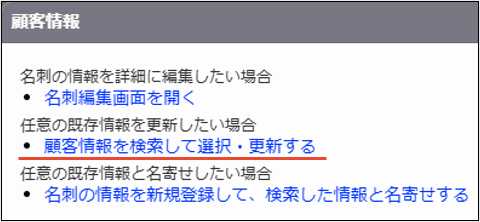
 をクリックした場合
をクリックした場合
類似顧客(または類似パーソン)が見つかりましたの下に表示されている更新する旨のリンクをクリックします。
【顧客情報の場合】 - 選択ダイアログが表示されます。更新する対象をクリックします。
※選択方法の詳細は「情報を選択する」を参照してください。 - 統合画面が表示されます。
取り込んだ名刺Scan情報とSFAに登録済みの情報を比較しながら、内容を編集します。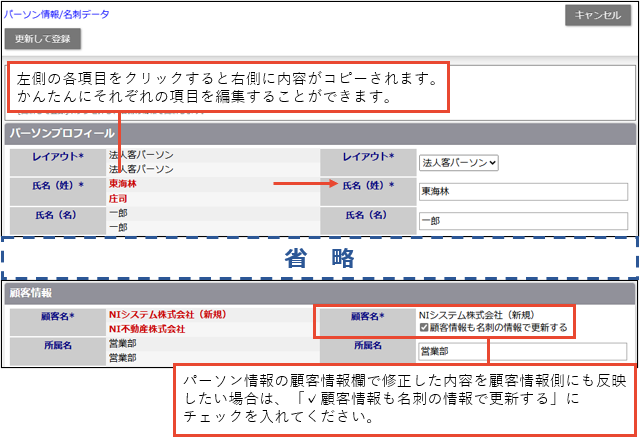
- 内容を入力したら、「更新して登録」ボタンをクリックしてください。
- 関連情報がある場合は一括変更画面が表示されます。
変更する内容にチェックを入れ、「一括変更」ボタンをクリックしてください。 - 名刺一覧画面に戻り、右側に入力した内容が名刺Scan情報に反映されます。
登録済みの顧客を選択して、パーソンを修正する
Sales Force Assistantシリーズに登録済みの顧客を選択し、パーソンのみ更新登録するときの流れをこちらで説明します。詳細は、以下を参照してください。
- パーソンが所属する顧客を選択します。
取込列に表示されている や
や ボタンをクリックし、ダイアログから更新する旨のリンクをクリックします。ダイアログから対象を選択します。
ボタンをクリックし、ダイアログから更新する旨のリンクをクリックします。ダイアログから対象を選択します。 - 詳細画面で「更新せず既存のまま登録」ボタンをクリックします。
- 取込ステータスが「更新しない」であることを確認してください。
- 更新する対象(パーソン)を選択し、登録内容を修正します。
- 取込ステータスが「更新」であることを確認してください。
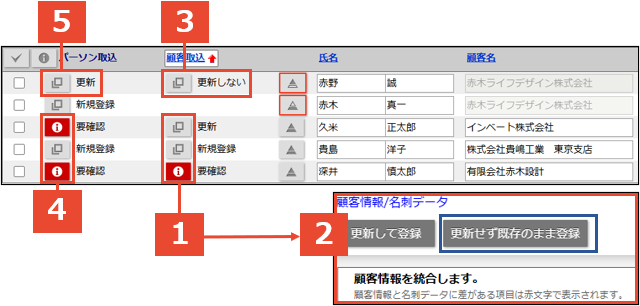
- 顧客取込の
 または
または ボタンをクリックします。
ボタンをクリックします。 - ダイアログが表示されます。
 をクリックした場合、
をクリックした場合、
既存の情報を更新したい場合の「顧客情報を検索して名刺の情報で更新する」リンクをクリックします。 をクリックした場合、
をクリックした場合、
類似顧客が見つかりましたの「名刺の情報で類似顧客を更新する」リンクをクリックします。 - 選択ダイアログが表示されます。選択する対象をクリックします。
※選択方法の詳細は「情報を選択する」を参照してください。 - 統合画面が表示されます。
「更新せず既存のまま登録」ボタンをクリックしてください。 - 名刺一覧画面に戻り、選択した対象が名刺Scan情報に反映されます。
名刺Scan情報を登録済みの顧客やパーソンと名寄せする
名刺Scan情報とSales Force Assistantシリーズに登録済みの顧客またはパーソンを名寄せ登録することができます。名刺Scan情報の登録と同時に行うことで、あらためてフォームを開いて登録するといった手間を省くことができます。
名刺Scan情報と名寄せ登録する場合、取込ステータスが「新規登録」のみです。
「新規登録」以外の場合は、名刺Scan情報を登録後、あらためて参照画面から名寄せ登録してください。
新規登録と同時に名寄せ登録するときの流れをこちらで説明します。詳細は、以下を参照してください。
- 名寄せする対象(顧客、パーソン)を選択します。
取込列に表示されている や
や ボタンをクリックし、名寄せする旨のリンクをクリックします。
ボタンをクリックし、名寄せする旨のリンクをクリックします。
ダイアログから名寄せ対象を選択します。詳細画面で内容を確認して登録します。 - 取込ステータスが「新規登録・名寄せ」であることを確認してください。
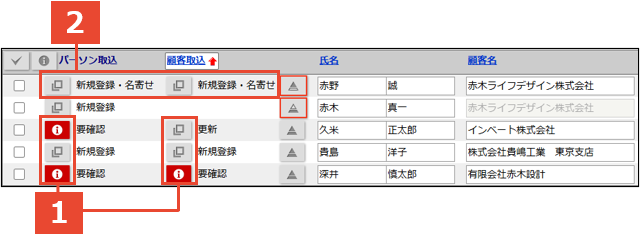
- パーソン情報の場合は、パーソン取込の
 または
または ボタンをクリックします。
ボタンをクリックします。
顧客情報の場合は、顧客取込の または
または ボタンをクリックします。
ボタンをクリックします。
- ダイアログが表示されます。
任意の既存情報と名寄せしたい場合の「名刺の情報を新規登録して、検索した情報と名寄せする」リンクをクリックします。 - 選択ダイアログが表示されます。名寄せする対象をクリックします。
※選択方法の詳細は「情報を選択する」を参照してください。 - 名寄せ画面が表示されます。
新規登録する名刺Scan情報と名寄せする情報を比較しながら、必要に応じて名刺Scan情報の内容を編集します。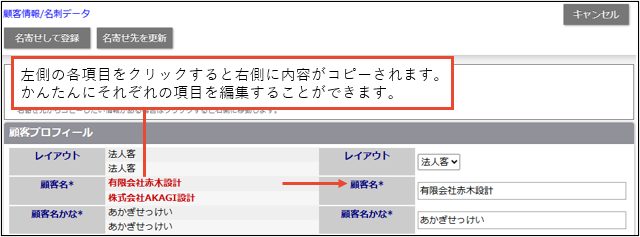
- 内容を入力したら、「名寄せして登録」ボタンをクリックしてください。
または、名刺Scan情報に合わせて名寄せする情報の内容も変更したい場合は、「名寄せ先を更新」ボタンをクリックしてください。 - 名刺一覧画面に戻り、右側に入力した内容が名刺Scan情報に反映されます。
▶ 名刺Scan情報をSFAに登録する
名刺一覧画面に表示されている名刺Scan情報をSFAに登録する方法を説明します。
名刺Scan情報を一括登録する
すべての情報または選択した情報のそれぞれの登録方法を説明します。
名刺一覧画面に表示されているすべての情報を一括登録する
- 「一括登録」ボタンをクリックします。
- 一括登録の確認ダイアログが表示されます。
「OK」ボタンをクリックします。
⇒一括登録されます。処理結果を確認してください。
登録する情報を選択して一括登録する
- SFAに登録する名刺Scan情報を選択します。
一番左に表示されているチェックボックスにチェックを入れます。 - 「チェックした情報」ボタンをクリックし、メニューから「一括登録」をクリックします。
- 一括登録の確認ダイアログが表示されます。
「OK」ボタンをクリックします。
⇒一括登録されます。処理結果を確認してください。
Hint
- オプション設定から名刺一覧画面で利用する機能の初期値を一部設定することができます。
詳細は「名刺一覧の初期値設定」を参照してください。 - 名刺Scan情報を一括登録する際、以下の操作を行うことができます。
「名刺Scan情報を登録時、パーソン情報のターゲットリストに追加登録する」
「名刺Scan情報を登録時、商談情報やアプローチ情報を登録する」
名刺Scan情報を登録時、パーソン情報のターゲットリストに追加登録する
名刺Scan情報をSFAに登録すると同時に、取り込む名刺Scan情報をパーソン情報ターゲットリストに追加登録することができます。
一括登録を実行する前にターゲットリストを選択してください。
- ターゲットリストの「追加する」にチェックを入れます。
⇒ターゲットリストの選択欄が表示されます。 - 入力候補または選択ボタンからターゲットリストを選択してください。
- 一括登録を実行すると、名刺Scan情報が選択したターゲットリストに追加登録されます。
Hint
- 名刺Scan情報をターゲットリストに登録することが多い場合は、初期値として「追加する」に設定することをおすすめします。
あらかじめ「追加する」にチェックが入った状態で画面が表示されます。ターゲットリストの対象が選択されずに一括登録しようとすると、ターゲットリストが選択されていないとメッセージが表示されます。
登録チェックがかかるため、ターゲットリストへの登録忘れを防止することができます。
初期値は以下の画面から設定してください。
オプション設定>アシスタント機能>名刺Scan/名刺一覧の初期値設定
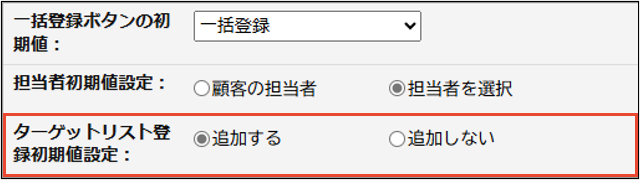
名刺Scan情報を登録時、商談情報やアプローチ情報を登録する
名刺Scan情報をSFAに登録すると同時に、取り込む名刺Scan情報に対して商談情報やアプローチ情報を履歴登録することができます。
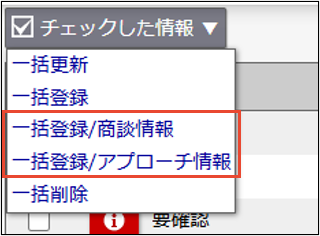
| メニュー | 説明 |
|---|---|
| 一括登録/商談情報 | 一括登録する名刺Scan情報に対して商談情報を登録します。入力項目については「商談情報入力項目」を参照してください。 |
| 一括登録/アプローチ情報 | 一括登録する名刺Scan情報に対してアプローチ情報を登録します。入力項目については「アプローチ情報入力項目」を参照してください。 |
商談情報項目の詳細は「商談情報登録項目一覧」を参照してください。
アプローチ情報項目の詳細は「設定項目一覧」を参照してください。
